|
FAVORİ ÜRÜNLER PANELİ
Perakende satış ekranında bulunan Favori Ürünler Paneli, çok satılan veya barkodu olmayan ürünleri satışa kolayca eklemenize izin vermektedir. Aşağıda perakende satış ekranından ilgili panel gösterilmiştir (örnektir):
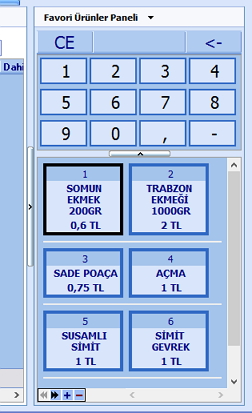
Favori Ürünler Panelinin üst tarafında dokunmatik Miktar Klavyesi yer almaktadır. Miktar klavyesi ile adetli ürün girişini kolaylıkla yapabiliyorsunuz.
Panelin alt tarafında ise Favori Ürünlerin gösterildiği ürün kartları yer almaktadır. Stoktan seçim yaparak istediğiniz bir ürünü Favori Ürün listesine ekleyebilir, eklediğiniz ürünleri çıkarabilir, veya ürünlerin sırasını değiştirebilirsiniz.
Miktar klavyesi ve Favori Ürünler panelinin boyutları, yazıtipi boyutları, favori ürün kartının içeriği, Favori ürün panelinin yerine kadar tüm özellikler kullanıcı tarafından tamamen özelleştirilebilmektedir.
FAVORİ ÜRÜN LİSTESİ İŞLEMLERİ :
Favori ürünler listesine yeni ürün ekleme, ürünlerden birini listeden çıkarma, ürünlerin sırasını değiştirme gibi işlemler için Favori Ürünler Listesi üzerinde farenin sağtuşuna tıklayınca açılan menüyü kullanmanız yeterlidir (aşağıdaki resimde gösteriliyor, örnektir).
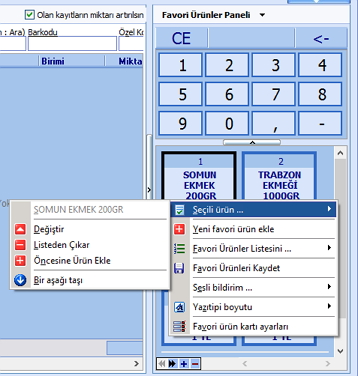
Yeni bir favori ürün eklemek için menüden "Yeni favori ürün ekle" seçmeniz yeterlidir.
Bir favori ürünü değiştirme, listeden çıkarma, sırasını değiştirme gibi işlemleri için "Seçili ürün" seçeneği altından seçim yapmanız yeterlidir.
Menüdeki "Favori ürünler listesini ..." seçeneğini kullanarak Favori ürünler listesini bir dosyaya kaydedebilir, veya dosyadan yükleme işlemi yapabilirsiniz.
Sesli bildirim açık seçilir ise, favori ürünlerden satışa ekleme veya çıkarma yapıldığında sesli bildirim yapılır. Yazıtipi boyutu seçeneği ile, favori ürün kartındaki font büyüklüğünü artırabilir veya azaltabilirsiniz.
İsterseniz favori ürünler panelinin sol alt köşesindeki simgeleri de bazı işlemleri yapmak için kullanabilirsiniz:

<< simgesi : seçili ürünü bir üste taşı
>> simgesi : seçili ürünü bir alta taşı
+ simgesi : listeye yeni ürün ekle
- simgesi : seçili ürünü listeden çıkar
Önemli not : Favori ürünler listesine ekleme, silme, değiştirme gibi işlemler yaptıktan sonra, listenin KTSnin sonraki açılışlarında hatırlanması için menüden "Favori Ürünleri Kaydet" seçilmelidir. Ürün listesini kaydetmediğiniz sürece, listede yaptığınız değişiklikler kalıcı olmayacaktır.
Favori Ürün Kartı Ayarları : Bir favori ürün kartında varsayılan bilgiler olarak Sıra No, Ürün Adı, Birim Fiyatı ve ürün satışa eklendiği zaman miktar bilgisi gösterilir. Favori ürün kartı ayarları seçeneğini kullanarak, gösterilecek bilgilere ilaveler yapabilir ve gösterilen bilgilerin sırasını değiştirebilirsiniz. Menüden "Favori Ürün Kaytı Ayarları" seçildiğinde ayarlama moduna geçilir (aşağıdaki resimde gösteriliyor, örnektir):
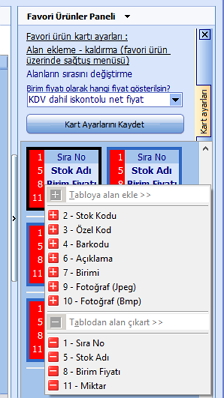
Ayar modunda sağtuş menüsünü kullanarak ürün kartına yeni alan ekleyebilir, veya olan alanlardan birini ürün kartından çıkarabilirsiniz.
Ürün kartındaki bir bilgiyi aşağıya veya yukarıya taşımak için (sırasını değiştirmek için), Ürün kartındaki kırmızı renkli alan numarası bölümünü fareyle tutup aşağı veya yukarı taşımanızı yeterlidir.
Birim Fiyatı olarak hangi fiyat gösterilsin seçeneği, ürün kartında gösterilen birim fiyatına dair bazı seçimler sunmaktadır (KDV dahil veya hariç fiyat, iskonto dahil veya hariç fiyat gibi seçimler yapabilirsiniz).
Ayarlarda yaptığınız değişiklikleri kalıcı olarak kaydetmek için "Kart Ayarlarını Kaydet" düğmesine tıklamanız yeterlidir. Kaydetmeden ayar modundan çıkmak isterseniz, panelin sağ üst köşesinde bulunan X sembolüne tıklayarak ayar modunu kapatabilirsiniz.
Ürün kartında resim gösterimi : Stok kartına resim eklediyseniz bu resimlerin favori ürünler panelinde gösterilmesini sağlayabilirsiniz. Bunun için eğer stok kartında JPEG resimleri yüklediyseniz Fotoğraj (Jpeg) alanını, veya Bitmap resimleri yüklediyseniz Fotoğraf (Bmp) alanını ürün kartına eklemeniz yeterlidir. Favori ürünler panelinde sadece Jpeg ve Bitmap resimler gösterilebilmektedir.
MİKTAR KLAVYESİ VE FAVORİ ÜRÜNLER PANELİNİN KULLANIMI :
Favori ürünlerden birini satışa eklemek için, favori ürün kartına fareyle tıklamanız veya dokunmatik ekranlarda dokunmanız yeterlidir. Ürün satışa eğer miktar belirtmemiş iseniz 1 adet olarak eklenir.

Örnek resimde 1 numaralı ürüne dokunulmuştur. Ürün satışa eklenir, sesli bildirim açık ise sesli bildirim yapılır ve eklenen ürün miktarı Koyu renkli alanda gösterilir (Miktar alanı sadece ekleme yapılan ürünler için gösterilir, bir yandaki üründen henüz satışa eklenmediği için miktar alanı gösterilmemektedir).
Adetli ekleme için Miktar klavyesini kullanarak ADET girişi yapıp, sonrasında favori ürün kartına tıklamanız/dokunmanız yeterlidir. Örneğin 5 tane 2 numaralı üründen eklemek için miktar klavyesine 5 yazıp iki nolu ürün kartına tıklamak yeterlidir:
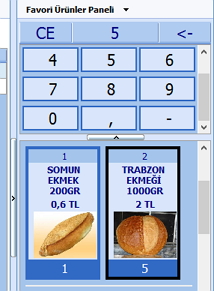
Örnek resimde miktar klavyesine 5 yazılıp, sonrasında 2 numaları ürüne dokunulmuştur. 2 numaralı üründen 5 adet eklenir. (Normalde adetli ekleme sonrasında miktar klavyesindeki 5 rakamı otomatik olarak boşaltılır, resimde miktar girişini göstermek için 5 rakamı klavyede gösterilmektedir).
Miktar klavyesi favori ürünler haricinde barkod okutarak eklediğiniz ürünler için de kullanılabilir. Miktar klavyesine adedi girip ürün barkodunu okutmanız da adetli eklemeyi sağlayacaktır.
Miktar klavyesiyle isterseniz küsuratlı rakam da girebilirsiniz (12,75 gibi). Girilen rakamı temizlemek için CE tuşuna veya miktar rakamında tıklamanız yeterlidir. Bu durumda CE tuşunun sağındaki miktar alanı boş görünecektir (boş olduğu durumda miktar BİR kabul edilmektedir). Miktar klavyesiyle yazdığınız son rakamı silmek için klavyenin sağ üst köşesindeki "<-" işaretli geri al tuşuna basmanız yeterlidir.
Eklenen bir ürünü satıştan çıkartma veya miktarını azaltma : Eğer satışa eklediğiniz bir ürünün miktarını azaltmak isterseniz, bu durumda miktar klavyesine - (eksi) bir miktar girip ürüne tıklamanız yeterlidir.
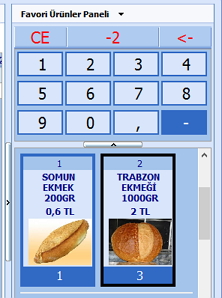
Örneğin daha önce 5 adet eklenmiş üründen 2 adedini çıkarmak istersek, miktar klavyesine -2 yazıp ürün kartına tıklamak/dokunmak yeterlidir. Miktar klavyesine - yazmak için, - simgesine tıklamak yeterlidir ve bu simge koyu renkle gösterilir. Eksi miktar girilip ürün miktarı azaltıldığında verilen sesli bildirim, normal sesli bildirimden farklıdır (sesli bildirim açık ise sesli bildirim verilmektedir).
NOT 1: Eksi miktar yazdıldıktan sonra ekleme yapıldığında miktar klavyesi otomatik olarak - modundan çıkar. Tekrar - miktar girişi yapmak için yine - tuşu kullanılmalıdır.
NOT 2 : Eğer eksi miktar olarak ürünün satıştaki miktarından daha büyük bir miktar girilirse, bu durumda ürün satıştan çıkarılır. Örneğin miktar olarak -3 veya -4 gibi bir rakam girilip sonrasında 2 numaralı ürüne tıklanırsa, bu durumda ürün satıştan çıkarılacaktır.
FAVORİ ÜRÜNLER PANELİNİN BOYUTLARINI AYARLAMA :
Favori ürünler panelinin boyutları ayıraçları kullanarak ayarlanabilmektedir:
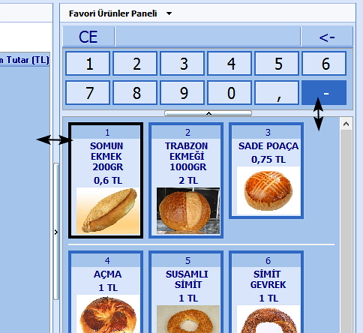
Dikey ayıracı fareyle tutup sağa-sola hareket ettirerek favori ürünler panelinin genişliğini ayarlayabilirsiniz.
Yatay ayıcarı fareyle tutup yukarı-aşağı hareket ettirerek miktar klavyesinin yüksekliğini ayarlayabilirsiniz.
Ayıraçların ortasında bulunan yön gösteren simge dümesine tıklayarak Favori ürünler panelini veya Miktar klavyesini kapatabilirsiniz.
Favori ürün kartının genişliği, yanyana iki ürün kartı arasında fareyle tutup sağa-sola hareket ettirerek kolayca ayarlanabilir.

İki ürün kartı arasında fareyi konumlandırdığınızda fare imleci sağ-sol ok işaretli boyutlandır simgesi şekline gelecektir. Bu durumda fareyle tutup sağa-sola hareket ettirerek bir ürün kartının genişliğini azaltabilir veya artırabilirsiniz. Aşağıdaki resimlerde sonuçlar örnek olarak gösterilmiştir.
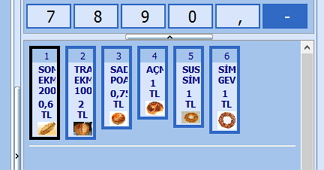
-- kart eni daraltılabilir

++ kart eni genişletilebilir
NOT : Aynı özellik miktar klavyesinin tuş genişliği için de mevcuttur. Klavyedeki iki tuş arasındaki boşluğu aynı şekilde sağa-sola taşıyarak tuş genişliği ayarlanabilir (aşağaki resimde örnek olarak gösteriliyor : klavye tuşlarının yazıtipi boyutu ve tuş genişliği özelleştirilebilmektedir). Klavye üzerinde farenin sağtuşuna tıklayınca açılan menüde yazıtipi boyutunu artırma-azaltma ve tuş sesini açma-kapama seçenekleri de mevcuttur.
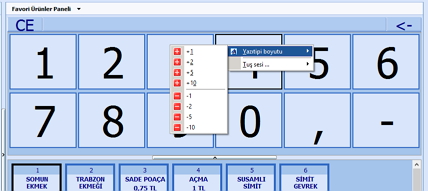
FAVORİ ÜRÜNLER PANELİNİN BOYUTLARINI KAYDETME :
Favori ürünler panelinin boyutlarını ayarladıktan sonra, ayarladığınız boyutları kalıcı olarak kaydetmek için, "Favori Ürünler Paneli" başlığına fareyle tıklayınca açılan menüyü kullanmanız yeterlidir. İlgili menü aşağıdaki resimde gösterilmiştir (örnektir):
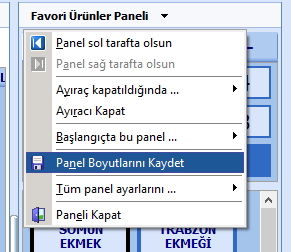
Panel boyutlarını kaydet : Panel boyutları ve kart genişlikleri ekranda görüldüğü şekilde sonraki açılışlarda hatırlanmak üzere kaydedilir.
Panel sol-sağ tarafta olsun : Favori ürünler panelini ekranın sol veya sağ tarafına menüden seçim yaparak taşıyabilirsiniz.
Başlangıçta panel açık-kapalı olsun : Eğer favori ürünler panelinin başlangıçta kapalı olmasını isterseniz, menüden kapalı olsun seçmeniz yeterlidir. Panel kapalı iken paneli açmak için panel ayıracının açma-kapama simgesini kullanabilirsiniz.
Tüm panel ayarlarını sıfırla : Favori ürünler paneline ait kaydedilmiş tüm ayarları ve özelleştirmeleri sıfırlar (tüm ayarlar ve özelleştirmeler başlangıca döner). Uygulanması için perakende satış ekranının kapatılıp yeniden açılması gerekir.
Bazı sorular ve cevaplar
Soru : KTS de birden fazla firma ile çalışıyorum ve bu firmaların stokları farklı. Favori ürünleri bir firmada tanımlayıp, ikinci firmayı açtığımda ne olur. İkinci firmada tanımlı olmayan ürünler nasıl gösterilecek?
Cevap : Favori ürünler listesi firma bazında kaydedilmektedir. Yani listeyi hangi firma için kaydetmiş iseniz, o firma için geçerlidir. Diğer firmalarınız için isterseniz aynı listeyi Dosyaya Kaydet-Dosyadan Yükle seçenekleri ile aktarabilir, veya yeni liste tanımlayabilirsiniz.
Soru : KTS yi çok kullanıcılı olarak kullanıyoruz ve 3 adet satış noktamız var. Bu satış noktalarında aynı firma için farklı favori ürün listesi oluşturmak istiyoruz. Bu mümkünmüdür?
Cevap : Favori ürünler listesi KTS çalıştırılan bilgisayara göre kaydedilmektedir. Bir bilgisayar için (veya satış noktası için) oluşturduğunuz liste diğer bilgisayarları etkilemez. Yani favori ürünler lsitesi zaten bahsettiğiniz duruma uygun olarak kaydedilmektedir.
Soru : Favori ürünler listesinden bir ürünü sildiğim zaman, ürüne ait stok kartı da silinecek mi?
Cevap : Kesinlikle hayır. Favori ürünler listesine ekleme-çıkarma yapmanız stok kartlarını etkilememektedir.
Soru : Favori ürünler listesine eklenmiş bir ürün stoktan silinirse ne olur? Veya bir firmadaki favori ürünler listesi, başka bir firmaya yüklenirse bu durumda iki firmadaki stok kartları aynı değil ise ne olur?
Cevap : Favori ürünleri listesindeki ürün kodları stok kartları ile eşleştirilerek favori ürünler panelinde gösterilir. Eşleşmeyen (yani stok kartı bulunmayan) favori ürünleri eşleşmeyeceği için listede gösterilmeyecektir.
TekSoft KB2009-FU-1 (28 Kasım 2014)
|